Avec le Blackmagic Web Presenter, apprenez à diffuser sur Open Broadcaster Software en quelques étapes simples et rapides pour vous connecter en un rien de temps.
Alors que les productions du monde entier se sont arrêtées et que l'auto-isolement est devenu la nouvelle norme, il y a eu une augmentation massive du nombre de personnes diffusant du contenu depuis leur domicile. Je ne parle pas de la programmation télévisée des géants des médias sur vos appareils ; nous parlons plutôt de cuisiniers dans leurs cuisines, de joueurs en ligne et de musiciens dans leurs salons.
Récemment, un organisme de bienfaisance local et une salle de concert m'ont approché pour les aider à diffuser un concert afin de collecter des fonds alors que la salle est fermée au public. (Remarque :c'était avant les mandats d'isolement, et nous avons imposé la distanciation sociale :seuls ceux liés à ce projet étaient sur le plateau.)

J'avais la Blackmagic Pocket Cinema Camera 4K et Dentonfilm.com a apporté une caméra RED. Il y avait un ingénieur du son derrière la carte son, des câbles, un ordinateur portable, un musicien incroyable et le Blackmagic Web Presenter absolument crucial. Le spectacle a été un succès retentissant et a permis de récolter une généreuse somme d'argent pour toutes les parties dans le besoin.
Le présentateur Web Blackmagic
Cette petite boîte était tellement embrayage - bien plus qu'un appareil de capture normal - à cause de tout ce qu'elle peut faire. Il a pris soin de tous les besoins que j'avais dans cette situation (je n'avais presque pas le temps de me préparer). Il est équipé d'une entrée HDMI, d'une entrée SDI, d'une entrée XLR et de sorties en boucle SDI/HDMI pour n'importe quel moniteur externe. Cela accueillera vos caméras de cinéma, vos reflex numériques et incitera votre logiciel de streaming à penser que ces caméras haut de gamme sont en fait des appareils de streaming. C'est ce que vous obtenez au niveau de base, mais pour profiter pleinement des avantages de cette boîte, vous devrez vous procurer le Teranex Mini Smart Panel (85 $), qui est l'équivalent de Mario attrapant un champignon, une fleur de feu et une étoile en même temps.

Ce panneau claque directement sur le devant de la boîte, vous permettant de l'utiliser comme un mini commutateur mobile pour perforer entre deux sources. Il vous permet également d'ajouter ou de supprimer le gain de l'audio dans votre flux, d'appliquer des transitions (par exemple, coupe droite, fondu enchaîné ou dip), et il comprend un petit écran LCD qui peut fonctionner comme un moniteur, afin que vous sachiez ce qui est réellement diffusé. . Avec une connexion Internet, ce boîtier, un microphone, un ordinateur portable et une caméra, vous pouvez créer un flux de qualité professionnelle depuis n'importe où dans le monde.
Configurer le Blackmagic Web Presenter
C'est à peu près aussi simpliste que possible - vous n'avez même pas besoin de pilotes. Il suffit de tout brancher et c'est prêt à basculer. Après l'avoir mis sous tension, l'écran LCD s'allumera. Ensuite, vous devrez connecter un câble USB 2.0 de type A vers B dans le port étiqueté Webcam USB , et l'autre extrémité de la clé USB dans votre ordinateur.

Ensuite, branchez vos caméras sur le présentateur Web . Il a une entrée HDMI et une entrée SDI, donc si vous utilisez deux caméras avec la même sortie, vous aurez besoin d'un boîtier de conversion, comme un AJA ou un Decimator, pour utiliser les deux caméras.
Maintenant, pour l'audio, sortez de n'importe quelle source (dans mon cas une carte audio) avec un XLR et envoyez un signal mono au Web Presenter. Le boîtier Blackmagic convertira ce signal mono en signal stéréo et l'attachera à votre flux. C'était incroyablement utile pour diffuser de la musique en direct, et le son était fantastique.
C'est tout ce que vous avez à faire côté matériel !
OBS – Logiciel de diffusion ouvert
Ce logiciel gratuit est devenu un incontournable du streaming. De nombreux professionnels de la communauté l'apprécient beaucoup. Il peut fonctionner avec Twitch, Facebook Live, Periscope et pratiquement tous les principaux acteurs du jeu en streaming.
Après avoir téléchargé et installé OBS, il vous invitera à utiliser l'assistant de configuration automatique. Il vous demandera ensuite comment vous souhaitez optimiser le logiciel pour répondre à vos besoins - il vous demandera si le flux est plus important qu'un enregistrement. Dans ce cas (un concert en direct), le flux était plus important. C'est la sélection la plus utilisée.
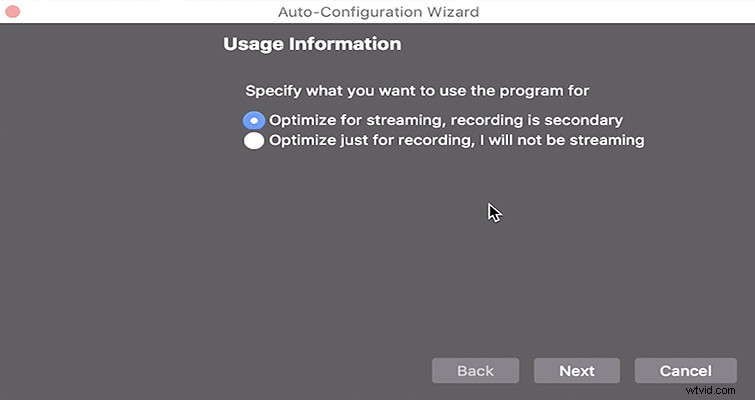
Ensuite, il vous posera des questions sur les paramètres vidéo. Sélectionnez le nombre d'images par seconde que vous avez sélectionné sur votre appareil photo ainsi que la résolution que vous utilisez. Pour des choses comme les jeux vidéo, un fps plus élevé (comme 60) est souhaitable pour capturer toute l'action avec moins de flou, mais cela consommera plus de bande passante, vous pouvez donc sélectionner l'option "Soit 60 ou 30, mais préférez 60 quand possible », afin que votre flux puisse ajuster vos fps pour éviter les décalages.
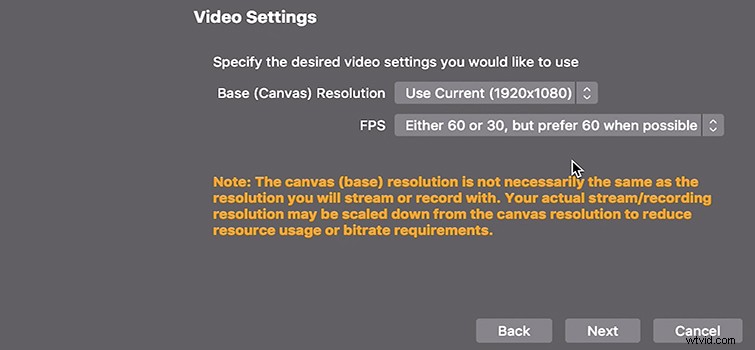
L'étape suivante de l'assistant de configuration automatique vous demande quel service vous utilisez pour diffuser (comme Twitch ou Facebook). Vous devrez visiter ce service pour obtenir votre clé de flux. Pour Twitch, il se trouve sous Paramètres> Chaîne et vidéos - la clé de flux sera en haut de cet onglet. Il est essentiel que vous ne partagiez pas votre clé avec une personne à qui vous ne voulez pas qu'elle ait accès à votre chaîne.
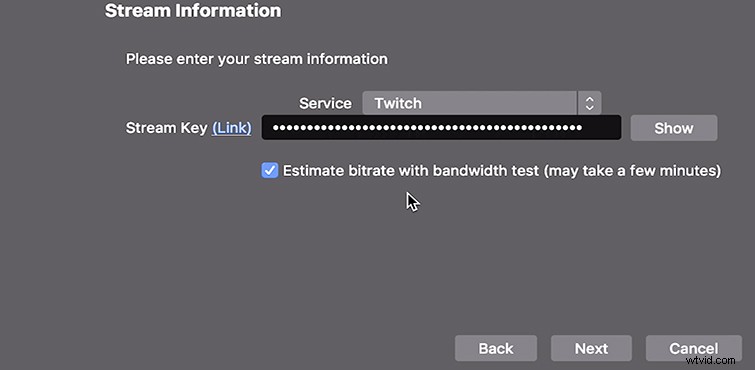
De retour dans OBS, avec l'option "Estimer le débit binaire avec test de bande passante" sélectionnée, appuyez sur le bouton Suivant. À ce stade, OBS testera votre flux. Il fera rebondir le signal à quelques endroits différents, testera vos paramètres vidéo, puis vous vous retrouverez au centre de contrôle principal d'OBS.
Maintenant, accédez à la fenêtre Sources dans la section inférieure gauche, appuyez sur le signe +, puis sélectionnez Appareil de capture vidéo . Sous la fenêtre de sélection qui indique Appareil , vous l'ouvrirez pour voir deux options, l'une dira FaceTime HD Camera , qui est l'appareil photo intégré à votre appareil photo. Il y aura également - si tout fonctionne - une option indiquant Blackmagic Web Presenter , c'est ce que vous voulez sélectionner. À ce stade, vous devriez voir une image de votre appareil photo. Cochez la case Utiliser la mise en mémoire tampon boîte et appuyez sur OK. Assurez-vous que votre image remplit l'intégralité de la fenêtre OBS.
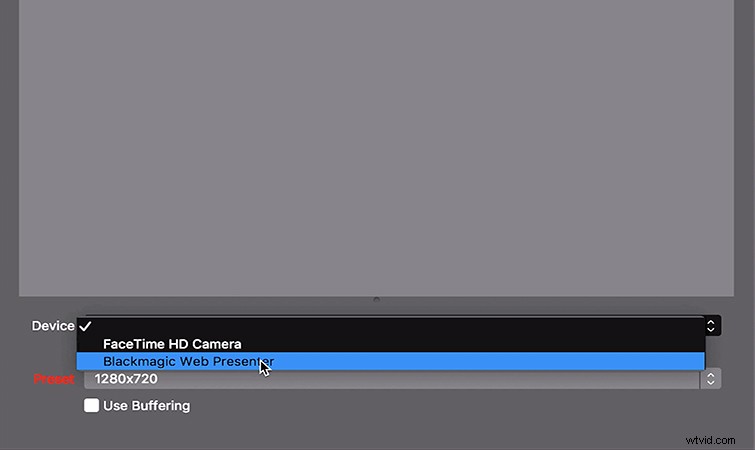
Si vous utilisez une source audio externe comme moi, vous voudrez accéder à l'option Paramètres dans le coin inférieur droit, sélectionnez Audio , puis sous Mic/Auxiliary Audio, sélectionnez le Blackmagic Web Presenter . Après vous être assuré que les autres options (comme le micro de votre ordinateur portable) sont désactivées, appuyez sur OK.
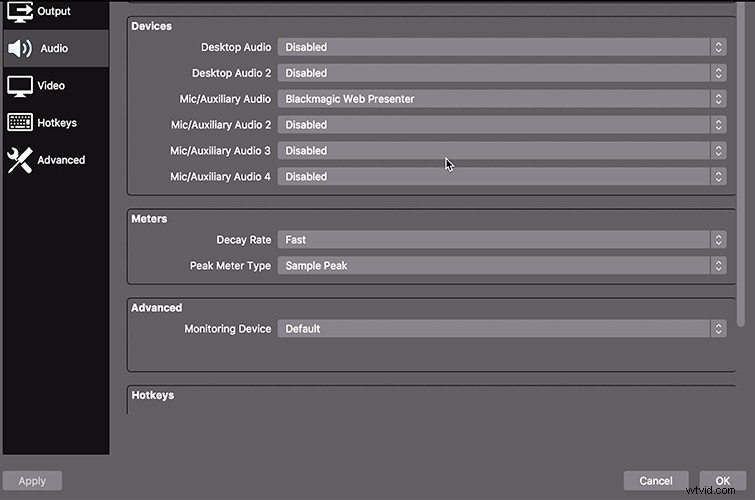
Vous êtes maintenant prêt à commencer à diffuser. Dans le coin inférieur droit, appuyez sur Démarrer la diffusion bouton, puis revenez à votre service de streaming pour vérifier votre chaîne. Il devrait vous informer que vous êtes en direct et devrait diffuser votre image sur Internet.
Intéressé par les morceaux que nous avons utilisés pour faire cette vidéo ?
- "Endgame" par ARTiria Productions
- "Brooklyn Drive" par Chill Study
- "Time Paradox" par Chill Chord
- « Notes bleues » de Mattijs Muller
